Hiện nay có rất nhiều trường hợp tài khoản Facebook bị hack khiến thông tin của người sử dụng bị đánh cắp. Để bảo vệ tài khoản khỏi những tình huống đó thì yêu cầu thiết yếu là phải sử dụng mật khẩu phải mạnh. Việc đổi mật khẩu Facebook sẽ giúp tăng tính bảo mật tốt hơn rất nhiều.
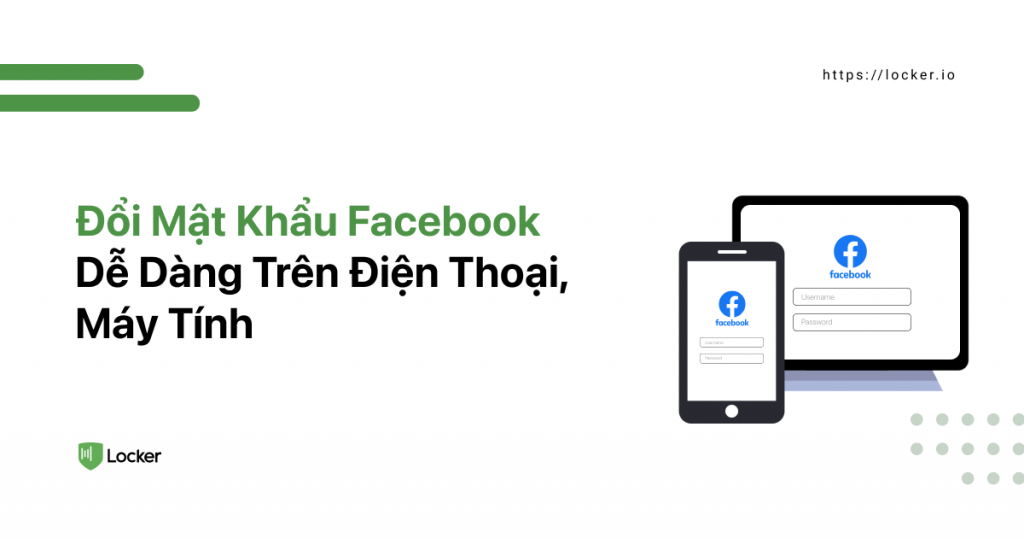
Những trường hợp nên thay đổi pass Facebook
Facebook là một mạng xã hội vô cùng phổ biến trên thế giới với số lượng người dùng ngày càng tăng. Thế nên không phải bất kỳ tài khoản nào cũng được Facebook bảo vệ, do đó tài khoản của bạn có thể bị hack bất kỳ lúc nào.
Nếu tài khoản bạn đang có một số dấu hiệu sau thì đây là lúc bạn cần thay đổi một mật khẩu tốt hơn để an toàn cho tài khoản:
- Xuất hiện hoạt động bất thường: tin nhắn, bình luận, bài đăng,… mà không phải là bạn làm.
- Quên đăng xuất tài khoản Facebook thiết bị không phải của mình dùng.
- Quên hoặc lộ mật khẩu ra ngoài.
Nội dung liên quan: Cách đổi mật khẩu máy tính Windows 11
Cách đổi mật khẩu Facebook trên điện thoại
Đối với từng hệ điều hành trên điện thoại sẽ tiến hành các thao tác đổi mật khẩu khác nhau như sau.
Đổi mật khẩu Facebook trên Androrid
Bước 1: Bạn nhấn vào biểu tượng có dấu 3 gạch ngang nằm ở giao diện Facebook (tùy vào bản update Facebook mà có thể nằm ở phía dưới bên phải hoặc góc trên bên phải) và kéo xuống chọn Cài đặt & quyền riêng tư, nhấn Cài đặt.
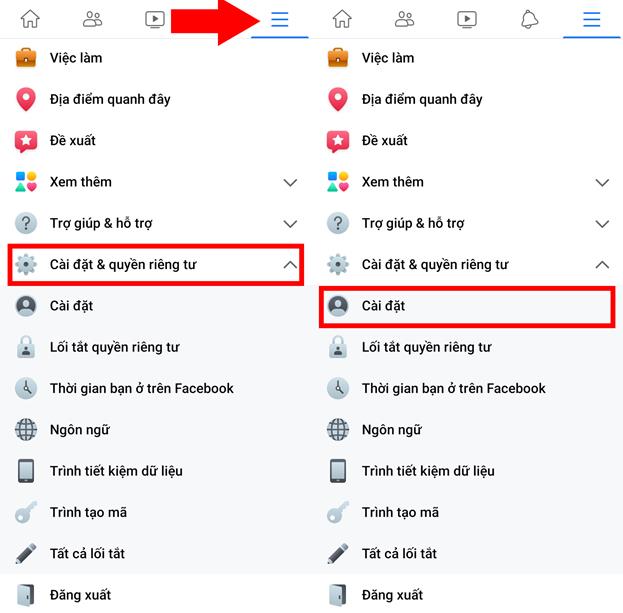
Bước 2: Lúc này sẽ hiện giao diện Cài đặt tài khoản, bạn chọn Bảo mật và đăng nhập, nhấn chọn Đổi mật khẩu ở phần giao diện tiếp theo hiện ra.
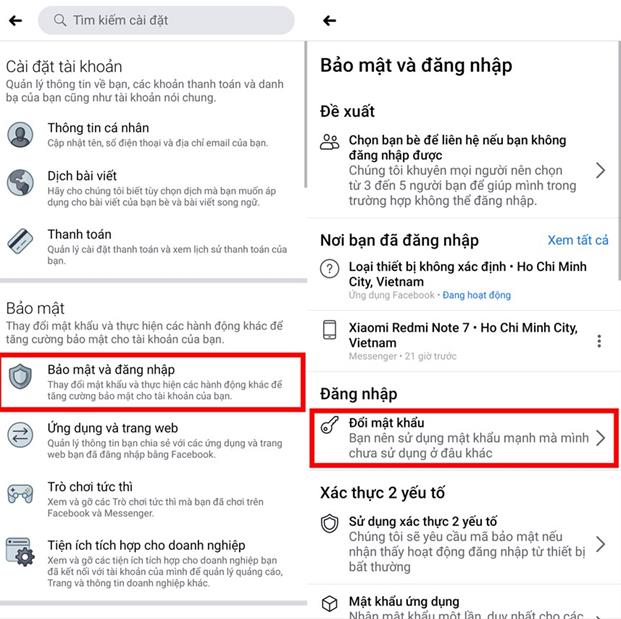
Bước 3: Lúc này Facebook sẽ hiển thị giao diện Đổi mật khẩu cho bạn. Bạn chỉ cần nhập mật khẩu của tài khoản đang dùng, sau đó nhập mật khẩu mới ở hai dòng phía dưới.
Bạn nên dùng mật khẩu có 8 ký tự trở lên bao gồm chữ thường, chữ viết hoa, số hay một vài loại ký tự đặc biệt. Khuyến khích bạn không nên chọn những mật khẩu như ngày sinh hoặc số điện thoại vì tuy rằng dễ nhớ nhưng cũng dễ bị người khác đoán được.
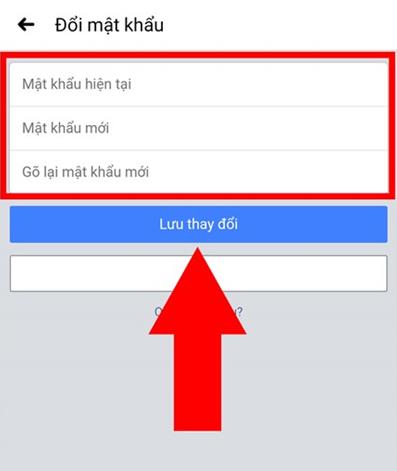
Bước 4: Sau khi nhập xong bạn nhấn Lưu thay đổi ở phía dưới. Kế tiếp chọn Đăng xuất khỏi các thiết bị khác, nhấn Kiểm tra thiết bị khác hoặc Duy trì đăng nhập. Cuối cùng bạn chọn Tiếp tục phía dưới khung.
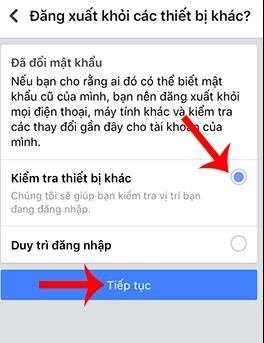
Bước 5: Nếu bạn chọn Kiểm tra thiết bị khác, nó sẽ hiển giao diện các thiết bị điện tử đang đăng nhập tài khoản Facebook của bạn. Bạn muốn đăng xuất khỏi thiết bị nào thì nhấn vào dấu 3 chấm sau đó chọn Đăng xuất.
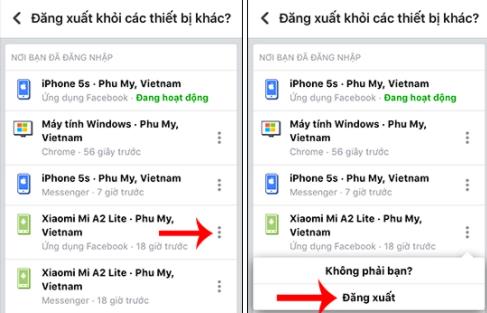
Hoặc bạn muốn đăng xuất khỏi tất cả thì kéo giao diện đến cuối, nhấn Đăng xuất khỏi tất cả các phiên và chọn Đăng xuất. Lúc này Facebook sẽ tự động đăng xuẩ các thiết bị điện tử. Như vậy sẽ không còn ai lén lút sử dụng tài khoản của bạn.
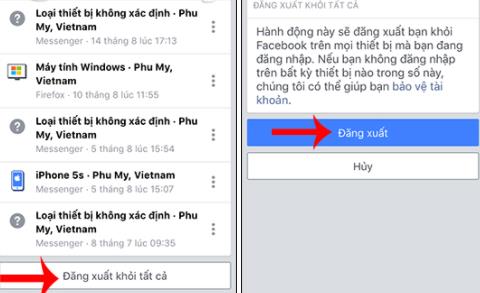
Cách đổi mật khẩu Facebook trên iPhone
Các bước thay đổi pass Facebook trên iPhone cũng tương tự giống như Android đã được hướng dẫn ở trên.
Cách đổi mật khẩu Facebook trên máy tính
Bước 1: Ở phần giao diện Facebook trên web, bạn chọn biểu tượng hình tam giác và nhấn chọn Cài đặt và quyền riêng tư. Tiếp tục nhấn chọn Cài đặt.
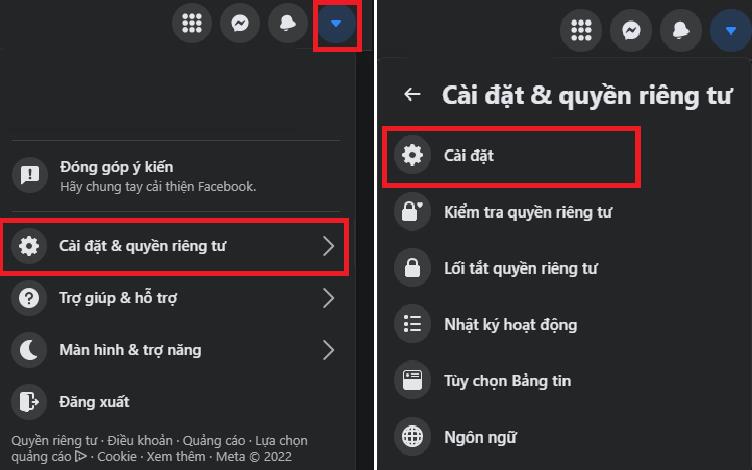
Bước 2: Facebook sẽ hiện giao diện như hình dưới, bạn chọn Bảo mật và đăng nhập, nhấn chọn Chỉnh sửa tại đổi mật khẩu ở khung Đăng nhập.
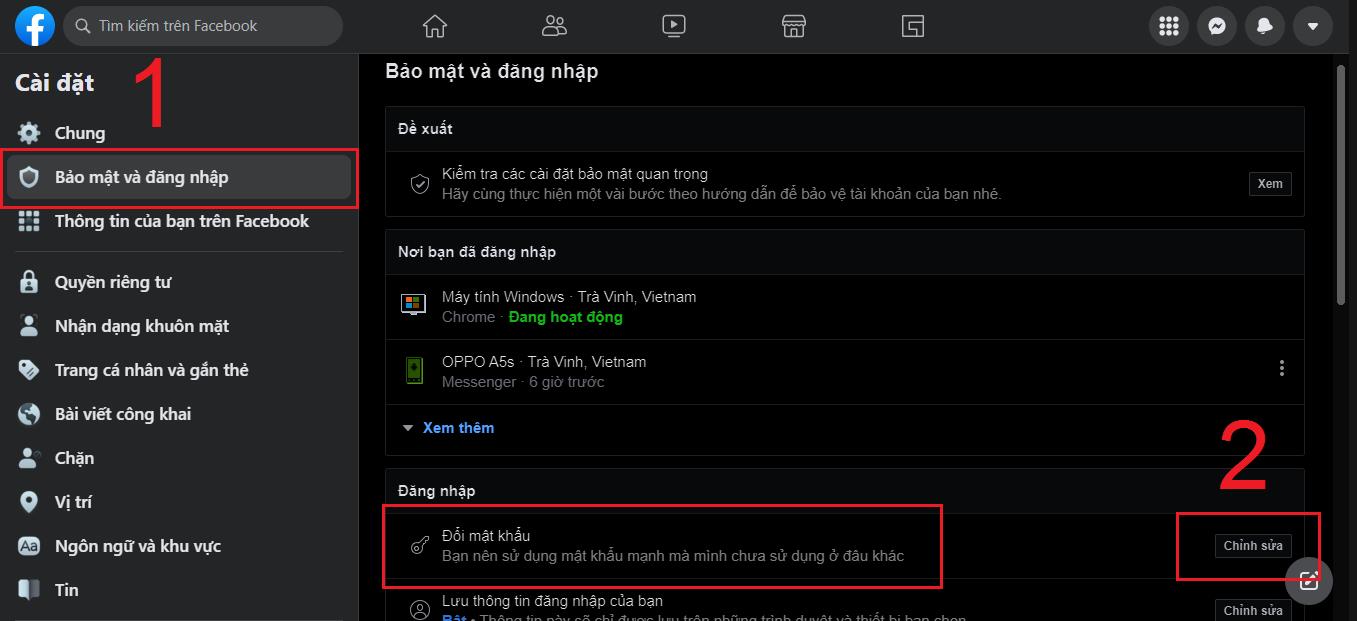
Bước 3: Kế tiếp sẽ hiện ra 3 khung gồm mật khẩu hiện tại, mật khẩu mới và nhập lại mật khẩu mới. Bạn chỉ cần nhập mật khẩu theo đúng vị trí là hoàn thành.
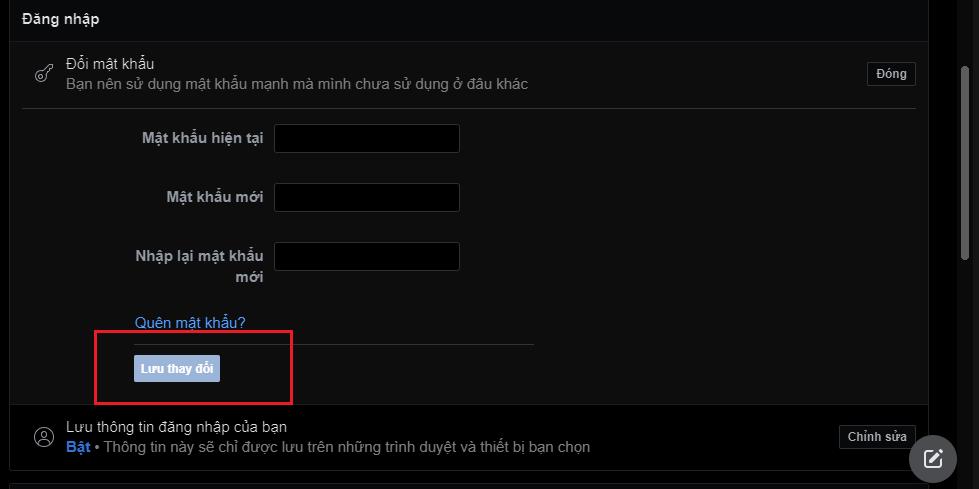
Sau khi nhập xong chọn Lưu thay đổi.
Những lưu ý khi đổi mật khẩu Facebook
Để bảo vệ tài khoản trực tuyến cũng như thông tin cá nhân thì khi đổi mật khẩu Facebook bạn nên lưu ý một số điều sau đây:
- Không dùng một mật khẩu cho nhiều trang web.
- Không dùng tên tuổi hay ngày tháng năm sinh làm mật khẩu.
- Không sử dụng những cụm từ, dãy số phổ thông dễ dàng đoán.
- Mật khẩu khuyến khích có độ dài ít nhất 12 ký tự, ví dụ: Abcd@12345, 9>+T2=T9<Hnog15T1.
- Không nên chia sẻ mật khẩu bằng SMS hoặc email.
- Thường xuyên kiểm tra lại dữ liệu có bị rò rỉ trên mạng hay không.
- Nên lưu mật khẩu Facebook dưới dạng mã hóa và bật chế độ xác thực 2 yếu tố thông qua các ứng dụng quản lý mật khẩu.
Gia tăng độ mạnh mật khẩu Facebook với Locker
Không phải ngẫu nhiên mà các chuyên gia về bảo mật luôn khuyên người dùng nên sử dụng mật khẩu mạnh.
Thực tế, mọi tin tặc cùng với khả năng của mình có thể thử hàng tỷ mật khẩu chỉ trong vài giây. Trong khi đó, phần lớn người dùng mật khẩu lại không giỏi trong việc mật khẩu ngẫu nhiên và có thói quen sử dụng tên, ngày sinh, số điện thoại hay các chữ số, ký tự phổ biến làm mật khẩu. Và dù bạn nghĩ mình thông minh đến đâu thì hầu hết các máy tính đều có thể dễ dò được mật khẩu do con người tạo ra một cách nhanh chóng.
Vì vậy việc tạo mật khẩu bằng cách sử dụng tổ hợp các ký tự chữ, số và các ký hiệu đặc biệt sẽ đảm bảo mật khẩu an toàn hơn.
Thấu hiểu điều này, Locker đã phát triển một trình tạo mật khẩu mạnh ngẫu nhiên nhằm giúp người dùng bảo mật thông tin của mình hơn. Công tụ tạo mật khẩu mạnh miễn phí của Locker hoạt động dựa trên tính ngẫu nhiên của thuật toán để tạo ra những mật khẩu mạnh thật sự ngẫu nhiên và an toàn.
Để tạo mật khẩu mạnh cho tài khoản Facebook của mình với Locker, bạn có thể thực hiện các bước dưới đây:
- Bước 1: Đăng nhập vào tài khoản Locker của bạn.
- Bước 2: Vào Kho ⇒ Chọn Mật khẩu ⇒ Chọn biểu tượng dấu cộng ⇒ Chọn Tạo mới.
- Bước 3: Tuỳ chỉnh mật khẩu vừa tạo theo ý muốn
- Bước 4: Nhấp vào biểu tượng sao chép để sao chép mật khẩu vừa tạo vào khay nhớ tạm. Sau đó dán vào biểu mẫu đặt lại mật khẩu Facebook. Hoặc chọn Tạo lại để tạo lại mật khẩu khác.
Ngoài ra, nếu bạn băn khoăn không biết mật khẩu Facebook hiện tại của mình mạnh hay yếu. Bạn có thể sử dụng công cụ kiểm tra độ mạnh mật khẩu của Locker ể kiểm tra xem mật khẩu của mình đã đủ mạnh hay chưa. Nếu bạn lo lắng về nguy cơ lộ lọt dữ liệu thì có thể yên tâm, bởi công cụ này hoàn toàn không thu thập hay gửi dữ liệu của bạn đến đến bất kỳ đâu.
Hướng dẫn kiểm tra độ mạnh mật khẩu với Locker:
- Bước 1: Để truy cập vào công cụ này, bạn hãy click vào đường dẫn: https://locker.io/vi/password-health-checker
- Bước 2: Nhập mật khẩu của bạn vào ô để kiểm tra.
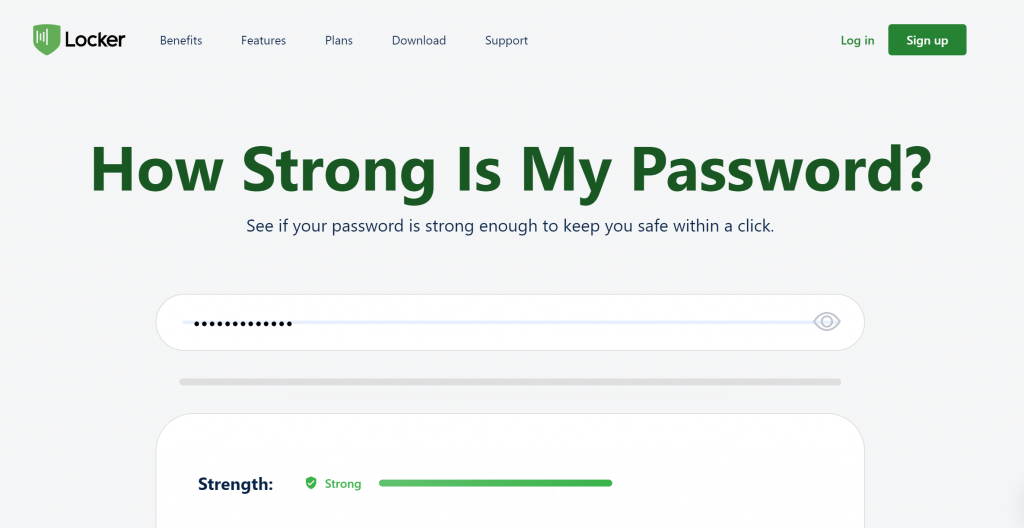
Lúc này, hệ thống của Locker sẽ tiến hành kiểm tra và đánh giá, sau đó đưa ra kết quả về mức độ bảo mật của mật khẩu của bạn. Cùng với đó là các kết quả như: độ dài mật khẩu, các kiểu ký tự mà mật khẩu sử dụng, đặc biệt là thời gian mà máy tính cần để bẻ khóa mật khẩu này hay mật khẩu này đã xuất hiện trong các vụ rò rỉ dữ liệu chưa.
Từ đó, giúp bạn đánh giá về mức độ bảo mật của mật khẩu của mình và đưa ra các giải pháp thay thế nếu cần thiết.
Như vậy với các thao tác đơn giản đã được hướng dẫn ở trên, bạn đã có thể thay đổi mật khẩu Facebook dễ dàng trên điện thoại và máy tính. Hãy bấm theo dõi trang để tìm hiểu thêm nhiều mẹo bảo mật khác.
Có thể bạn quan tâm: